Mac에서 이메일에서 맬웨어를 검사하는 상위 3가지 방법
게시 됨: 2022-02-13스캔은 다운로드한 파일을 주시하는 중요한 단계입니다. 다음은 Mac에서 이메일에서 맬웨어를 검사 하는 상위 3가지 방법입니다.
컴퓨터에 바이러스 백신이 정말로 필요한가요? 여전히 답이 다른 큰 문제입니까? 어떤 것을 사용하든 컴퓨터에 영향을 줄 수 있습니다. Apple은 더 안전하며 대부분의 보안 예방 조치를 취하기 때문에 사실입니다. 하지만 결국 사용자에 대한 지식이 가장 중요합니다. 우리는 이메일을 통해 온라인으로 수천 가지 작업을 수행하므로 Mac에서 이메일에서 맬웨어를 검사하는 방법에 대해 알아야 한다고 생각했습니다.
Apple은 랩톱 출하량이 점진적으로 증가하여 실제 비즈니스에도 적용되고 있음을 확인했습니다. 비교했을 때 다소 안전하긴 하지만, 자신의 지식에서도 똑같이 중요한 것을 찾는 것이 중요합니다.
중요: Mac에 대한 최신 바이러스 공격으로 자신을 최신 상태로 유지하십시오. 상황이 정말 잘 발전했고 스팸 방식도 발전했습니다. 항상 바이러스의 주요 출처를 염두에 두십시오. 어도비 플래시 플레이어나 이와 유사한 것을 설치하는 동안 어떤 형태로든 악성 코드가 될 수 있습니다.
목차
이메일을 열면 맬웨어를 설치할 수 있습니까?
이것은 사실입니다. 이메일은 텍스트에 관한 것이 아닙니다. 멀티미디어를 첨부하는 내장 옵션과 더 나은 이해를 위해 다운로드해야 하는 더 많은 옵션이 있습니다. 이러한 멀티미디어 파일은 보거나 다운로드한 후 랩톱에 실제로 해를 끼치는 바이러스에 감염될 수 있습니다. 예, 그러한 코드는 보이지 않으며 숨길 수 있습니다.
텍스트 전용 이메일을 요청하는 것은 작업을 원활하게 진행하기 위해 작동하지 않을 수 있습니다. 그래서 조금 조심하는 것 외에는 방법이 없습니다.
다음은 Mac에서 맬웨어에 대해 이메일을 검사하는 방법에 대한 몇 가지 방법입니다.
Mac에서 이메일에서 맬웨어를 검사하는 방법
결과를 알 때까지 이메일 링크를 클릭하지 마십시오. 이 소프트웨어는 노트북이 첨부 파일을 스캔하는 데 필수적입니다. 첫 번째는 CleanMyMac X를 사용하여 이메일 첨부 파일을 스캔하는 것입니다.
- 더 읽어보기: Mac용 바이러스 백신이 필요합니까?
- Mac을 위한 5가지 최고의 무료 바이러스 백신
1. CleanMyMac X를 사용하여 Mac에서 맬웨어가 있는지 이메일을 어떻게 검사합니까?
CleanMyMac X는 많은 작업을 수행할 수 있는 Mac 소프트웨어입니다. 개인 정보 스캐너, 대용량 파일 스캐너, 시스템 정크 클리너, 맬웨어 제거 프로그램이 그 중 일부입니다.
- 공식 웹사이트에서 CleanMyMac X를 다운로드하십시오.
- 노트북에서 실행합니다.
- 왼쪽 사이드바에 있는 맬웨어 제거를 클릭합니다.
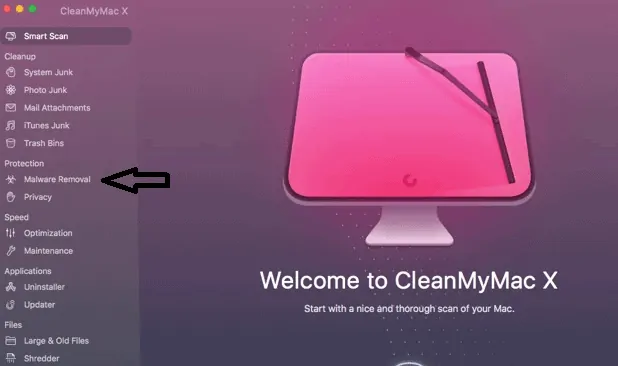
- 이제 Mac을 스캔하고 자체 맬웨어 데이터베이스와 비교하여 찾을 수 있습니다.
- 모든 것이 괜찮다면 종료하십시오.
가끔씩 모든 이메일 첨부 파일을 스캔하는 것이 좋습니다. 이에 관한 절차를 소개합니다. 2가지 용도가 있었습니다.
- 대용량 데이터 파일 제거
- 이메일 첨부 파일에서 맬웨어를 찾습니다.
Apple 메일, Gmail 등을 포함하여 Mac의 모든 이메일 회사에서 작동합니다.
- Finder 또는 Dock을 사용하여 앱 실행
- 사이드바에서 메일 첨부 파일을 클릭합니다.
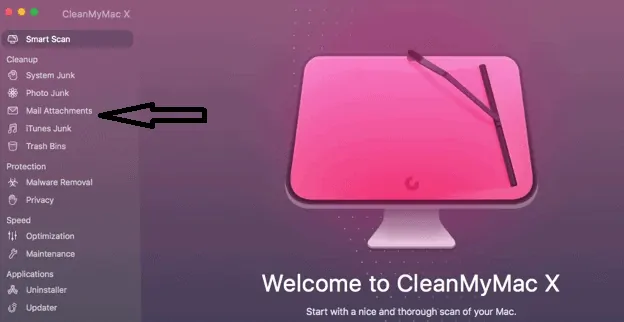
- 스캔합니다. Clean은 모든 부착물을 제거하는 데 사용되며 적절하게 사용하십시오.
- 첨부 파일을 청소하기 전에 검토할 수 있습니다. 필요한 이메일을 탭하고 나머지를 정리하십시오.
확인된 모든 파일이 정리되고 해당 파일이 포함된 맬웨어가 휴지통으로 이동됩니다. 좋은 이유로 비우십시오.
2.Mac에서 Bitdefender를 사용하여
Bitdefender는 목록에서 두 번째입니다. 정리 속도에 주목하면 Bitdefender는 디스크에서 메일 첨부 파일 및 기타 관련 데이터를 검색하는 데도 탁월한 선택입니다. 과정은 위와 비슷합니다.
- 공식 웹 사이트에서 다운로드하십시오.
- 디스크에 액세스하는 데 필요한 모든 권한을 부여했는지 확인하십시오.
- 권한 후 대시보드와 함께 나중에 환영하는 응용 프로그램을 시작합니다.
- 거기에 있는 스캔 옵션을 확인하고 그에 따라 수행하십시오. 시스템 검사를 선호하고 안전한 파일도 사용합니다.
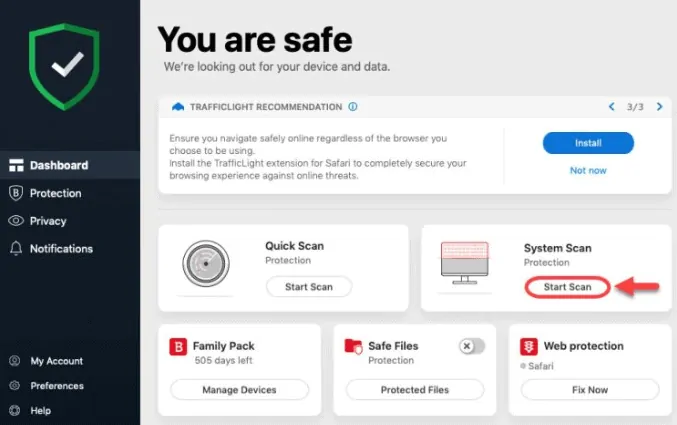
- 위의 검사는 시스템에서 감염된 모든 파일을 제거합니다.
- 아무 일도 해결되지 않아 안전할 것입니다. 화면에 표시된 대로 제거 프로세스를 수행하면 됩니다.
- 더 읽어보기:Windows PC용 상위 5개 바이러스 백신 소프트웨어
- 맬웨어의 가장 일반적인 유형과 이를 방지하는 방법
3.Intego mac 인터넷 보안을 사용하여 Mac에서 맬웨어에 대한 이메일을 검사하는 방법 – 권장
Intego Mac 인터넷 보안( 링크 50% 할인) 소프트웨어는 15년 이상 동안 Mac 인터넷 보안 소프트웨어로 잘 알려져 있습니다. Mac을 완벽하게 보호하려면 Mac을 설치해야 합니다.

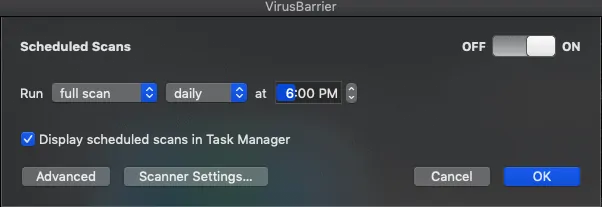
다음은 Intego Mac 인터넷 보안의 일부인 VirusBarrier를 사용하여 Mac에서 맬웨어에 대한 이메일을 검사하는 방법입니다.
총 시간: 10분
intego 설치 및 실행
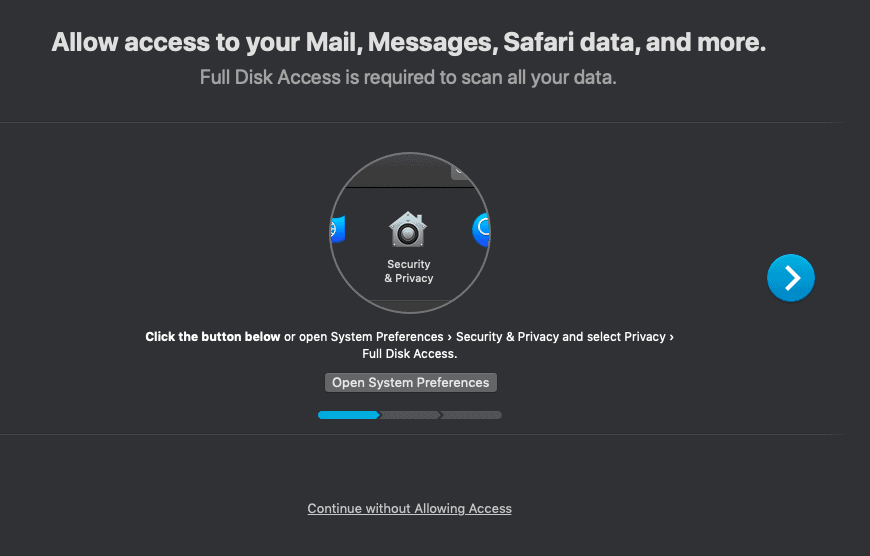
공식 웹사이트에서 Intego mac security를 다운로드하고 Mac에서 실행하십시오. 모든 절차를 수행하고 VirusBarrier에 대한 권한을 허용합니다.
권한 디스크 데이터 허용
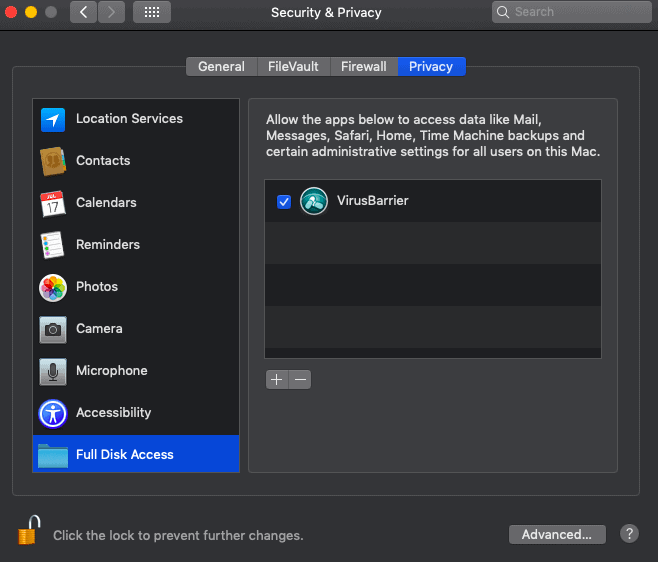
이것은 Mac에 저장된 모든 것을 스캔하는 것입니다. 화면에 표시된 지침에 따라 권한을 부여합니다. 간단하고 개방적인 보안 및 개인 정보 보호 및 VirusBarrier에 대한 전체 디스크 액세스 권한 부여
주사
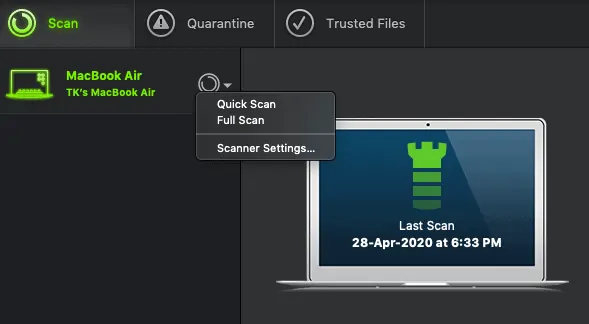
앱을 실행한 후 전체 검사를 받으십시오. 이것은 Mac에 저장된 모든 데이터를 스캔합니다. 검사가 끝나면 이메일 첨부 파일을 포함하여 감염된 모든 파일도 표시됩니다.
스캔 예약
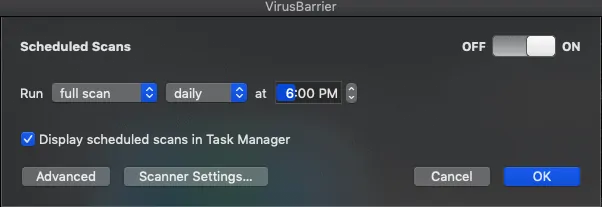
필요와 용도에 따라 스캔을 예약하십시오. VirusBarrie 대시보드에서 직접 설정하십시오.
결론: Mac에서 이메일에서 맬웨어를 검사하는 가장 좋은 방법은 무엇입니까?
이 세 가지가 감염된 파일 및 악성 코드에 대해 도움이 될 만큼 충분하기를 바랍니다. 말할 필요도 없이 이메일 첨부 파일은 위의 방법 중 하나로 자동으로 검사되었습니다. 그러나 개인적으로 가격과 기능면에서 Intego mac 인터넷 보안을 사용하고 추천합니다. 모든 면에서 mac이 안전하게 보호된 상태에 있지 마십시오. 그것은 안전하지만 우리가 다운로드하는 것에 관한 것은 아닙니다.
이 튜토리얼이 Mac에서 이메일에서 맬웨어를 검사 하는 방법을 찾는 데 도움이 되었기를 바랍니다. 이 기사가 마음에 들면 공유하고 Facebook, Twitter 및 YouTube에서 WhatVwant를 팔로우하여 추가 팁을 확인하세요.
Mac에서 이메일에서 맬웨어 검사 – FAQ
Mac에 바이러스 백신 소프트웨어가 필요합니까?
예, Mac은 안전하지만 디스크에서 손상된 파일과 데이터를 찾으려면 여전히 보안 소프트웨어가 필요합니다.
Mac에 바이러스 스캐너가 내장되어 있습니까?
네, 그랬습니다. 그러나 알려진 불량 리소스로 모든 앱과 파일을 검사하는 Windows Defender로 작동합니다. 그러나 사람들은 즉시 Mac에 바이러스를 푸시할 수 있는 훨씬 더 많은 방법을 찾고 있습니다.
Mac에서 맬웨어를 수동으로 제거하려면 어떻게 합니까?
CleanMyMac X와 같은 앱을 다운로드하고 디스크를 한 번만 스캔하십시오. 감염된 파일이 모두 눈에 띄었습니다. 간단히 제거하십시오. 모든 숨겨진 파일을 수동으로 제거할 수는 없습니다. 일부 보이는 파일 및 앱이 가능할 수 있습니다.
Mac에 맬웨어 보호가 필요합니까?
요컨대, 예, 맬웨어 보호가 필요합니다.
